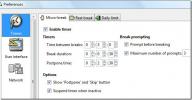Jak dodać „Otwórz za pomocą” na górze menu kontekstowego w systemie Windows 10
Windows pozwala ustaw domyślną aplikację dla typu pliku. Jeśli chcesz otworzyć wszystkie pliki PNG w IrfanView, masz możliwość ustawienia go jako domyślnego. Gdy to zrobisz, możesz dwukrotnie kliknąć plik PNG, który zawsze otworzy się w IrfanView. Nadal możesz otworzyć plik w innych aplikacjach za pomocą opcji Otwórz za pomocą menu kontekstowego prawym przyciskiem myszy. Niestety. ta opcja nie znajduje się u góry opcji w menu kontekstowym i nie znajduje się tuż poniżej opcji Otwórz. Został przesunięty znacznie niżej niż powinien i często aplikacje mogą dodawać własne opcje powyżej niego. Możesz trochę użyć Rejestr systemu Windows klawisz, aby dodać Otwórz za pomocą u góry menu kontekstowego.

Dodaj „Otwórz za pomocą” na górę
Ten hack rejestru pochodzi od Superuser JosefZ.
Otwórz Notatnik i wklej następujące. Zapisz go pod nazwą OpenWith i rozszerzeniem REG.
Edytor rejestru systemu Windows w wersji 5.00 [HKEY_CLASSES_ROOT \ * \ shell \ .OpenWith] „Position” = „Top” [HKEY_CLASSES_ROOT \ * \ shell \ .OpenWith \ command] @ = "{09799AFB-AD67-11d1-ABCD-00C04FC30936}”
Uruchom plik z uprawnieniami administratora i zaakceptuj ostrzeżenie na ekranie. Po dodaniu kliknij prawym przyciskiem myszy dowolny plik, a zobaczysz Otwórz za pomocą u góry. Wybierz go, a zobaczysz domyślne menu wyboru aplikacji dla systemu Windows, które pozwala wybrać aplikację do otwarcia pliku.

Nadal możesz dwukrotnie kliknąć plik i otworzyć go w domyślnej aplikacji do niego przypisanej. Ta edycja rejestru nie zakłóci domyślnej funkcji otwierania plików. Aplikacje dodające własne opcje do menu kontekstowego nie będą mogły przesunąć tej opcji w dół menu.
Jeśli zdecydujesz, że nie potrzebujesz już tej opcji, przejdź do następującej lokalizacji i usuń dodany klucz.
HKEY_CLASSES_ROOT \ * \ shell \ .Otwórz z
Ten mały hack nie jest dla wszystkich. Być może wolisz opcję Otwórz, aby pozostać na górze, lub wolisz inną opcję pojawiającą się na górze. To jest hack dla każdego, kto musi otworzyć ten sam typ pliku w wielu aplikacjach i nie chce się męczyć z długą listą opcji, aby znaleźć właściwą.
Być może zauważyłeś, że po dodaniu tego klucza do rejestru domyślna opcja Otwórz za pomocą nie znika. Ten klucz nic nie robi, dlatego pozostaje tam, gdzie jest, niezależnie od tego, czy dodałeś klucz, czy nie. Dotknięcie domyślnej opcji Windows Open With jest prawdopodobnie złym pomysłem. Ten plik rejestru dodaje nową opcję, którą można usunąć w dowolnym momencie bez obawy o uszkodzenie.
Poszukiwanie
Najnowsze Posty
2 niesamowite narzędzia, które przypominają o rozluźnieniu oczu
Wszyscy muszą robić częste przerwy podczas pracy na komputerze, pon...
Jak przypiąć Menedżera urządzeń do menu Start w systemie Windows 10
Ustawienia panelu sterowania można przypiąć do menu Start podobnie ...
Włączanie / wyłączanie komputera: Graficzne wyświetlanie czasu pracy komputera przez ostatnie 3 tygodnie
Często zdarza się, że system działa dłużej niż jest to wymagane. W ...